Power BI là một bộ sản phẩm và dịch vụ Business Intelligence (BI) giúp tạo báo cáo và trực quan hóa dữ liệu cho các cá nhân và nhóm. Với các báo cáo, bảng dashboard và dataset đã được tạo, bạn sẽ cần chia sẻ và cộng tác với đồng nghiệp để đưa ra các quyết định hay phân tích tốt hơn.
Bài viết dưới đây, SOFT365 sẽ cùng các bạn tìm hiểu các cộng tác và chia sẻ các báo cáo trong Power BI.
Chia sẻ báo cáo và cộng tác trong Power BI
Để chia sẻ báo cáo trong Power BI, các báo cáo của bạn cần được tạo từ tài khoản có bản quyền Power BI Pro hoặc Power BI Premium. Các tính năng về cộng tác và chia sẻ báo cáo trong Power BI bao gồm:
Cộng tác:
- Cộng tác với đồng nghiệp trong các workspace để tạo các báo cáo và trang tổng quan đầy đủ.
- Cộng tác trong Microsoft Teams.
Phân bổ hoặc chia sẻ các báo cáo:
- Chia sẻ các báo cáo, bảng biểu, thẻ điểm từ trang My Workspace hoặc các workspace khác.
- Chia sẻ và tạo chú thích từ ứng dụng Power BI cho di động.
- Sử dụng chế độ trình bày để hiển thị báo cáo và trang tổng quan ở chế độ toàn màn hình trên các thiết bị Windows và Surface Hub.
- Trình bày các trang báo cáo Power BI trực tiếp trong PowerPoint.
- In báo cáo.
- Tạo một ứng dụng mẫu mà bạn có thể phân phối cho người dùng Power BI bên ngoài, thông qua Microsoft AppSource.
- Nhóm các báo cáo, trang tổng quan và phiếu ghi điểm trong các workspace vào ứng dụng và phân phối ứng dụng của bạn cho một nhóm lớn hơn hoặc toàn bộ tổ chức của bạn.
Nhúng báo cáo vào các cổng an toàn hoặc các trang web công cộng.
Chia sẻ dữ liệu:
- Tạo tập dữ liệu được chia sẻ mà đồng nghiệp có thể sử dụng làm cơ sở cho các báo cáo của riêng họ, trong workspace của riêng họ.
- Tạo luồng dữ liệu như một cách để chia sẻ nguồn dữ liệu chung.
Cộng tác trên các workspace Power BI
Khi các nhóm làm việc cùng nhau, họ cần quyền truy cập vào cùng một tài liệu để có thể cộng tác dễ dàng. Trong các workspace Power BI, các nhóm chia sẻ quyền sở hữu và quản lý trang tổng quan, báo cáo, tập dữ liệu và sổ làm việc của họ. Đôi khi người dùng Power BI tổ chức workspace của họ dựa trên cấu trúc tổ chức hoặc họ tạo chúng cho các dự án cụ thể. Các tổ chức khác vẫn sử dụng một số workspace để lưu trữ các phiên bản báo cáo hoặc trang tổng quan khác nhau mà họ sử dụng.
Các workspace cung cấp các vai trò xác định những quyền mà đồng nghiệp của bạn có. Sử dụng các vai trò đó để xác định ai có thể quản lý workspace, chỉnh sửa hoặc phân phối nội dung hoặc chỉ xem nội dung.
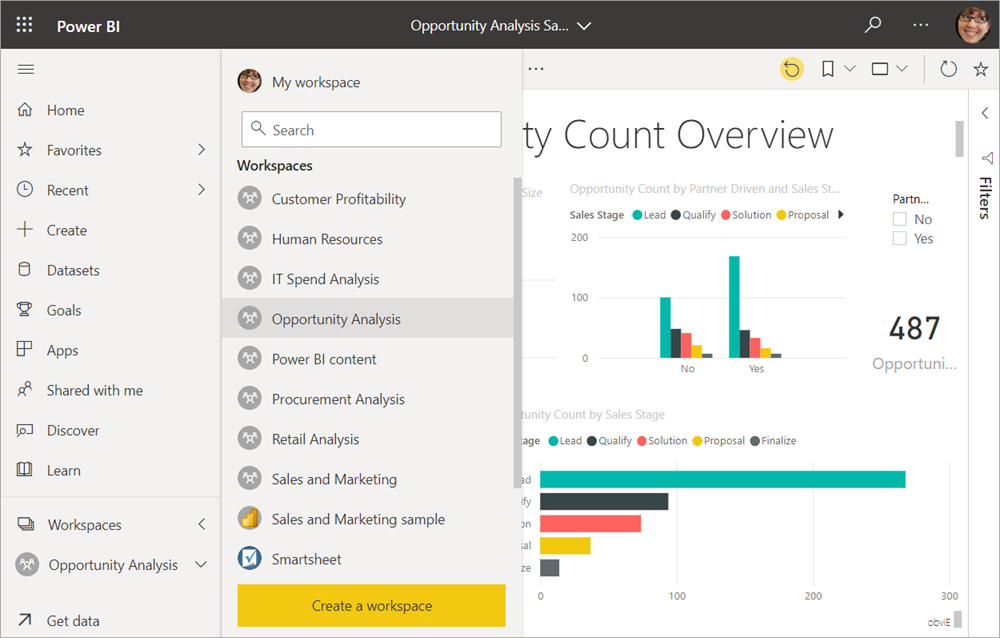
Tạo các workspace mới để cộng tác với đồng nghiệp sẽ tốt hơn là sử dụng My Workspace. Bạn và cả nhóm sẽ có thể dễ dàng truy cập và cập nhật dữ liệu. My Workspace nên sử dụng cho các báo cáo cá nhân.
Cộng tác trên Microsoft Teams
Tăng cường cộng tác theo hướng dữ liệu trong tổ chức của bạn bằng cách nhúng các báo cáo Power BI và báo cáo được phân trang Power BI vào Microsoft Teams. Dịch vụ Power BI có nút Chat in Teams cho các báo cáo. Bạn có thể thêm các tab Power BI riêng biệt cho từng báo cáo riêng lẻ và đặt tên cho từng tab của báo cáo hoặc bất kỳ tên nào khác.
Khi bạn thêm tab báo cáo Power BI vào Microsoft Teams, Teams sẽ tự động tạo cuộc hội thoại trên tab cho báo cáo. Mọi người trong kênh Microsoft Teams đó có thể xem và thảo luận về báo cáo trong cuộc trò chuyện.
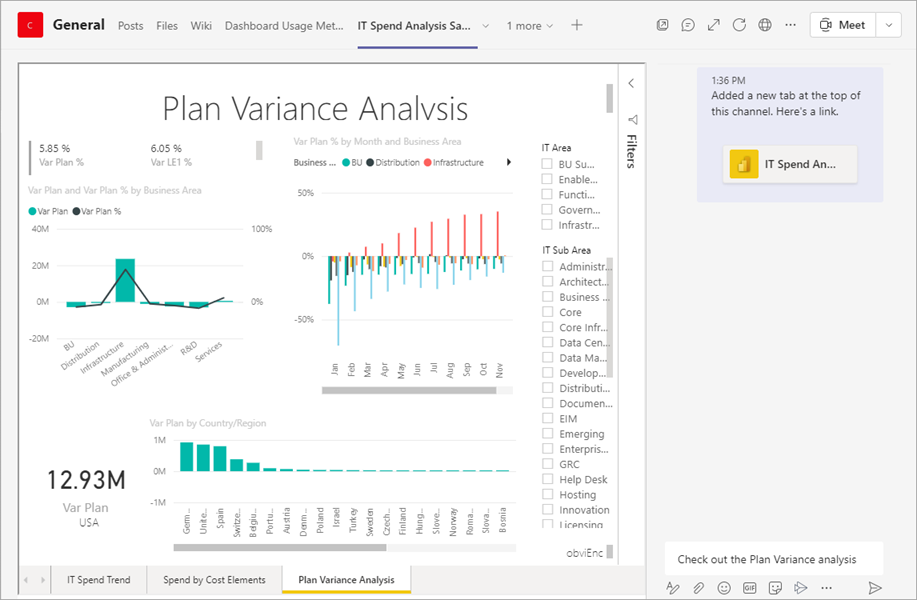
Chia sẻ các báo cáo, bảng biểu trong Power BI
Khi bạn đã tạo xong các báo cáo trong Power BI Desktop và bạn muốn người khác có quyền truy cập vào báo cáo đó. Bạn có thể nhấn vào nút Share trong Power BI Service. Bạn có thể xuất bản báo cáo lên My workspace của riêng bạn hoặc một workspace khác. Có thể bạn tạo một trang tổng quan để sử dụng nó.
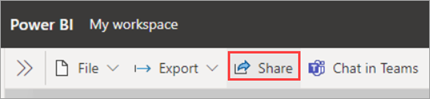
Khi bạn chia sẻ trang tổng quan hoặc báo cáo, người nhận có thể xem và tương tác với trang tổng quan hoặc báo cáo đó. Nếu bạn cho phép họ, họ có thể chỉnh sửa, tạo một bản sao của nó và chia sẻ nó với đồng nghiệp của họ. Họ thấy cùng một dữ liệu mà bạn thấy trong trang tổng quan hoặc báo cáo. Họ có quyền truy cập vào tất cả dữ liệu trong tập dữ liệu cơ bản, trừ khi áp dụng bảo mật cấp hàng (RLS) .
Bạn có thể chia sẻ báo cáo qua các liên kết cung cấp quyền truy cập:
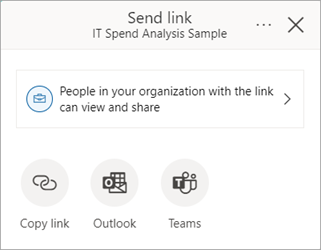
Ngoài ra, bạn có thể chia sẻ báo cáo bằng cách cấp cho người dùng quyền truy cập trực tiếp:
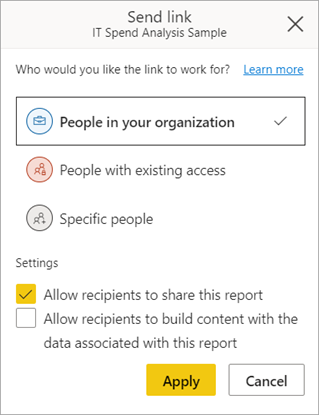
Bạn cũng có thể chia sẻ trang tổng quan bằng cách cấp cho người dùng quyền truy cập trực tiếp nhưng không thông qua các liên kết cấp quyền truy cập:
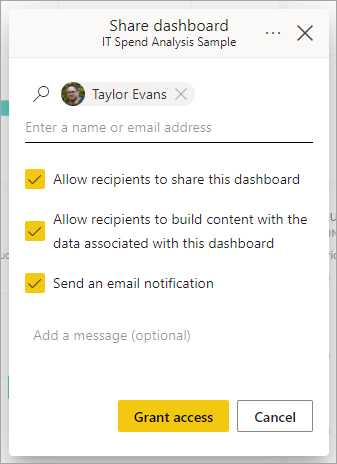
Nếu bạn chia sẻ trang tổng quan với những người bên ngoài tổ chức của mình, họ có thể xem và tương tác với trang tổng quan nhưng không thể chia sẻ với người khác.
Chia sẻ và tạo chú thích từ Power BI cho ứng dụng di động
Bạn có thể sử dụng Power BI trên điện thoại Android hoặc iOS để tạo các ô chú thích về báo cáo, biểu đồ và chia sẻ chúng thông qua email.
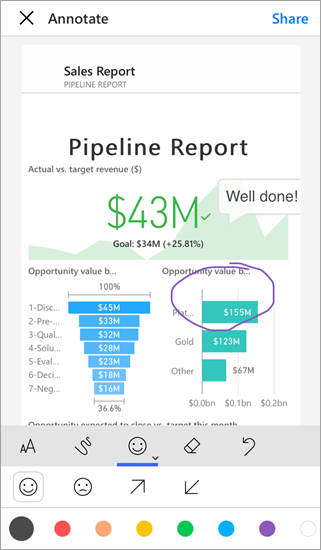
Khi bạn gửi chú thích trong Power BI di động, người nhận cũng sẽ nhận được liên kết dẫn tới báo cáo đó. Bạn có thể gửi ảnh chụp nhanh các ô cho bất kỳ ai, không chỉ đồng nghiệp trong cùng một miền email. Nếu họ có bản quyền Power BI Pro hoặc Premium và bạn đã chia sẻ nội dung với họ, họ có thể mở nội dung đó.
| CHỨNG NHẬN ĐỐI TÁC BẢN QUYỀN SOFT365 - CÁC HÃNG PHẦN MỀM TRÊN THẾ GIỚI |
| THÔNG TIN LIÊN HỆ TƯ VẤN MUA PHẦN MỀM BẢN QUYỀN TẠI SOFT365 |
| Công ty TNHH Thương mại và dịch vụ TSG Địa chỉ: Hà Nội: Tầng 2, Tòa nhà ATS, 252 Hoàng Quốc Việt, Bắc Từ Liêm, Hà Nội Hồ Chí Minh: Tầng 5, tòa nhà GIC, số 89 Vạn Kiếp, phường 03, quận Bình Thạnh, TP HCM Website: www.soft365.vn - store.soft365.vn | Email: info@tsg.net.vn Điện thoại: 024 7305 0506 | 028 7308 0508
Gặp tổng đài tư vấn: 0936 362 158 | info@tsg.net.vn GIẢI PHÁP HÀNG ĐẦU - DỊCH VỤ HOÀN HẢO |
SOFT365 - ĐỐI TÁC ỦY QUYỀN CỦA CÁC HÃNG PHẦN MỀM NỔI TIẾNG TRÊN THẾ GIỚI |
